3 Methoden zum Extrahieren des Audios aus Videodateien
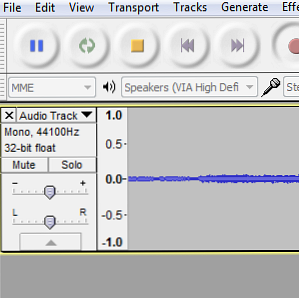
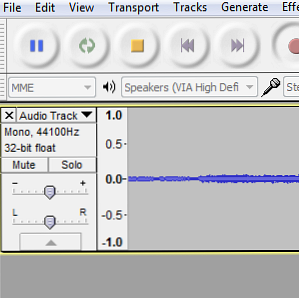 Möglicherweise sind Sie beim Podcasting oder Ihre Anforderungen zum Kopieren des Audiomaterials aus einem Videoclip könnten auf künstlerischere Aktivitäten wie die Videobearbeitung zurückzuführen sein. In jedem Fall kann es schwierig sein, die Audiospur von Videodateien zu isolieren.
Möglicherweise sind Sie beim Podcasting oder Ihre Anforderungen zum Kopieren des Audiomaterials aus einem Videoclip könnten auf künstlerischere Aktivitäten wie die Videobearbeitung zurückzuführen sein. In jedem Fall kann es schwierig sein, die Audiospur von Videodateien zu isolieren.
Glücklicherweise gibt es verschiedene Ansätze, die Sie verwenden können, entweder mit Ihrem PC oder mit einem zweiten Gerät. Obwohl diese Lösung möglicherweise nicht ideal ist, sollten durch die Verwendung einer digitalen Verbindung Probleme mit der Klangqualität zwischen den Geräten vermieden werden. Dies gilt insbesondere, wenn Sie den isolierten Ton auf Ihren Computer kopieren möchten, z. B. als WAV oder MP3.
Die folgenden Vorschläge zum Isolieren oder Extrahieren von Audio aus einer Videodatei umfassen ein zweites Gerät, eine Audioaufnahmeanwendung und ein Hilfsprogramm zum Konvertieren des Videos in MP3.
Audio an ein anderes Gerät ausgeben
Ihr Computer sollte über mindestens eine Audioausgangsoption verfügen, normalerweise einen Kopfhöreranschluss, zusammen mit anderen Optionen wie dem Standardausgang oder dem optischen SPDIF-Anschluss.

Wenn Sie eine dieser Optionen auswählen, um sie an die Eingabeoptionen eines beliebigen Handheld-Aufnahmegeräts anzupassen, ist es sehr einfach, das Audio eines Videoclips aufzunehmen, wenn Sie nicht auf die richtige Software zugreifen können.
Achten Sie bei der Auswahl der Verbindung auf höchste Qualität. Beispielsweise haben Sie möglicherweise einen digitalen Recorder mit einem optischen Anschluss. Wenn ein ähnlicher Anschluss an Ihrem PC vorhanden ist, schließen Sie einfach das Gerät an, rufen Sie den Videoplayer auf, und drücken Sie auf dem Gerät auf Aufnahme. Beachten Sie, dass dies eine “Echtzeitprozess”, Wenn Sie also ein langes Video haben, kann es eine Weile dauern, bis der Soundtrack aufgenommen wird!
Audio Ihres Computers aufnehmen
Eine Alternative zur Verwendung eines Sekundärteils besteht darin, die wunderbare Audacity zu nutzen, die hier erhältlich ist.
Nach dem Herunterladen und Installieren dieser Software können Sie sie als digitales Studio zum Kompilieren von Tracks oder als nützliches Werkzeug zum Aufnehmen von Audio von der Quelle auf Ihrem PC verwenden.

Dazu verwenden Sie die Optionen in der Audacity-Gerätesymbolleiste, die Sie direkt unter dem finden abspielen und Aufzeichnung Optionen auf der Audacity Transport-Symbolleiste. Stellen Sie hier die Quellenoption - angezeigt durch ein Mikrofonsymbol - auf Stereo-Mix (Bei dieser Option wird Ihre Soundkarte als Suffix aufgeführt.).

Klicken Sie mit dieser Option auf die Schaltfläche Aufzeichnung und drücken Sie auf dem Videoclip, den Sie aufnehmen möchten, Wiedergabe. Wenn Sie fertig sind und Sie hören, stellen Sie möglicherweise fest, dass der Ton etwas leiser ist als bei der Wiedergabe als Videoclip. Dies ist wahrscheinlich auf die Audioeinstellungen des Videoplayers zurückzuführen. benutzen Effekt> Verstärken in Audacity, um dies etwas zu steigern.
Video in MP3 konvertieren
Die dritte Option besteht darin, eine Konvertierungsanwendung zu verwenden, um alle Videoinformationen zu verlieren und die Datei in MP3 zu konvertieren. Die obigen Optionen können für die Wiedergabe von Videos aus einer beliebigen Quelle verwendet werden. Die Konvertierung ist jedoch die einzige Möglichkeit, Audio aus einer heruntergeladenen Videodatei zu entfernen, die sich auf Ihrem Computer oder einem angeschlossenen Gerät befindet.

Die bisher am besten zugängliche kostenlose Option dafür ist wahrscheinlich [NO LONGER WORKS] Free Video to MP3 Converter, obwohl Sie gewarnt werden sollten, dass er versuchen wird, unnötige Browser-Symbolleisten zu installieren.
Nach der Installation ist die Anwendung einfach zu verwenden. Sie müssen nur auf das Symbol klicken Dateien hinzufügen… Um die Videodatei zu suchen und hinzuzufügen, die Sie konvertieren möchten, wählen Sie einen Ausgabeordner in der Speichern in: Feld und wählen Sie das Ausgabeformat und die Qualität. Wenn Sie zufrieden sind, klicken Sie auf Konvertieren und warten Sie, bis das Audio aus der Videodatei entfernt wurde.
Fazit
Mit den ersten beiden der in der Vergangenheit beschriebenen Methoden konnte ich Audio aus verschiedenen Quellen extrahieren. Die letzte Option, die Videodatei tatsächlich in MP3 umzuwandeln, ist diejenige, die sich als die einfachste erwiesen hat.
Alle diese Lösungen sind natürlich für bestimmte Szenarien geeignet - aber haben Sie eine bevorzugte Option? Vielleicht haben Sie eine überlegene Software, die Sie gerne verwenden, oder einen tragbaren Sound-Recorder, der problemlos mit Ihrem PC synchronisiert werden kann? Lass uns wissen!
Digitalrekorder-Bild über Shutterstock
Erfahren Sie mehr über: Audio Converter, Audio Editor.


